
Zoals we in een vorig bericht al zeiden, wanneer de OSX-laarzen, zal het bepaalde applicaties laden voordat het bureaublad wordt getoond, ofwel omdat ze een deel van het systeem bewaken ofwel omdat ze vanaf het begin een dienst aanbieden. In dat eerste bericht hebben we de basisacties geschetst die een gebruiker die net is aangekomen bij OSX zou moeten weten.
In dit nieuwe bericht gaan we wat dieper graven en laten we zien waar we meer wijzigingen kunnen aanbrengen en waar die startersitems worden opgeslagen. Op deze manier zullen we nog meer weten hoe we het opstarten van onze Mac kunnen versnellen wanneer we merken dat er een vertraging is opgetreden.
Zoals je weet, zijn de applicaties in OSX op zichzelf staande uitvoerbare mappen, dat wil zeggen, ze hebben geen installatieprogramma nodig wanneer ze in het systeem worden geïntroduceerd. Het is je misschien opgevallen dat sommige van hen, zoals Office voor Mac, een installer welke is te installeren opstartscripts om services of kleine hulpprogramma's te starten die de toepassing later zal gebruiken. Een andere situatie die u wellicht bent tegengekomen, was dat u een item uit de "Opstartitems" van de gebruikerssessie hebt verwijderd en dat het item bij het opstarten blijft draaien. Wat kan er in deze gevallen gebeuren? Laten we hieronder kijken hoe we al deze situaties kunnen beheersen en de manieren kunnen verrijken die u samen met die van de post die in voorgaande dagen is gepubliceerd, zullen helpen om uw Mac sneller op te starten.
- Al in het vorige bericht hebben we aanbevolen dat u in de "Startup Items" van de gebruikerssessie kunt selecteren welke applicaties we willen uitvoeren tijdens het opstarten of niet. Dit is de eerste stap die we moeten zetten.

- Nu is het de beurt aan een nieuwe actie waarover we u nog niet eerder hebben verteld, het gaat over "StartupItems". Deze startupItems met pakketten die meestal bestaan uit scripts en configuratiebestanden van de geïnstalleerde applicaties en worden gestart aan het einde van het opstartproces en voordat de sessie wordt gestart. Dit soort items wordt door ontwikkelaars gebruikt om diensten te verlenen aan gebruikers van het systeem. In dit geval bevinden degenen die ons interesseren zich op de route Macintosh HD / Bibliotheek / StartupItems dit is de map die beschikbaar is voor programma's van derden en een andere map met dezelfde naam in Macintosh HD / Systeem / Bibliotheek / StartupItems, maar in dit geval wordt het uitsluitend door het systeem gebruikt als het dat nodig heeft en bevat het mogelijk niets. Nu u weet waar deze twee mappen zich bevinden, gaan we niet in detail in op alles wat erin is opgeslagen, in uw geval hoeft u alleen maar te weten dat alles wat zich in deze mappen bevindt, wordt gestart voordat u de map invoert. sessie, dus als we op een bepaald moment een programma verwijderen, moeten we ervoor zorgen dat er geen bestand aan is gerelateerd. Als u niet zeker weet of het bestand ontbreekt of niet, verplaatst u het naar een andere locatie, start u opnieuw op, controleert u of alles in orde is en verwijdert u het uiteindelijk zonder problemen.

- We gaan door met de "LaunchAgents", die samen met de Daemons twee diensten zijn die worden gecontroleerd door gelanceerd, een uniforme manager van dit soort services die OSX gebruikt. LauchAgents zijn bestanden met de extensie .plist die scripts van verschillende typen starten. Die van ons systeem bevinden zich in de map Macintosh HD / Systeem / Bibliotheek / LaunchAgents en de rest in Macintosh HD / Bibliotheek / LaunchAgents. In beide gevallen worden deze configuratiebestanden gestart wanneer een gebruiker opstart bij het starten van een sessie. Bovendien is er binnen elke gebruiker een andere map met deze bestanden met meer gepersonaliseerde instellingen en ze bevinden zich in de map "gebruiker ”/ Library / LaunchAgents. Binnen die mappen vindt u een spoor van programma's die onze harde schijf niet verlaten. Wat we moeten doen, is ze handmatig lokaliseren en verwijderen.

- Ten slotte praten we over de bestanden "LaunchDaemons". Het belangrijkste verschil tussen deze en de vorige is dat daemons kan worden aangeroepen zonder dat een gebruiker hoeft te zijn aangemeld, en het Ontmoet het team zij treden altijd namens u op. In dit geval zijn het ook services die vóór een gebruikerssessie worden gestart. Ze bevinden zich in de mappen Macintosh HD / Systeem / Bibliotheek / LaunchDaemons en in Macintosh HD / Bibliotheek / LaunchDaemons. Hier kunnen we ook, nooit in de systeemmap, de bestanden bekijken die zijn gekoppeld aan applicaties die we niet meer gebruiken en deze verwijderen.
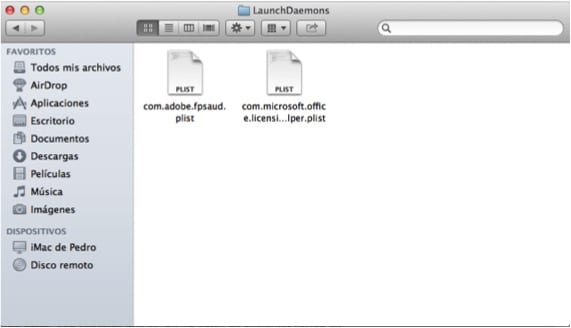
Wees voorzichtig en u moet deze acties altijd uitvoeren onder het pad dat niet het systeempad is, aangezien het op dat pad het besturingssysteem zelf is dat zijn eigen services beheert.
Meer informatie - Versnel het opstarten van uw Mac
Nu ja, ik feliciteer je met de post. Ik ken ook een kleine truc om het opstarten van Microsoft Office-applicaties te versnellen, zoiets als 75% sneller.
Salu2
En bewaar je het? Hoe goed. 🙁
bestaat uit het deactiveren in de systeemvoorkeuren / algemeen (alleen in Microsoft Word) de sectie die zegt: «Menu's van lettertypen en stijlen WYSIWYG (wat je ziet wordt afgedrukt)
Ik heb ook «Open galerij met presentaties van« Word / Excel / PowerPoint wanneer de applicatie wordt geopend »uitgeschakeld
U zegt al hoe het werkt.
Salu2
Hartelijk dank voor uw bijdrage!
Dank je wel!
Pff, jammer dat je deze GEWELDIGE trucs een week geleden niet hebt geschreven. Ik heb mijn MAC geformatteerd en niet hersteld vanaf TM omdat het extreem traag was en later ontdekte ik dat het probleem in de Tuxera NTFS zat.
Ik heb alles gedaan wat je zei, ik heb alles verwijderd, maar de imac start niet, het blijft in de appel, wat moet ik doen
Maar wat heb je precies verwijderd? Geef wat meer informatie ... heb je de systeemmap schoon gelaten? Heb je geprobeerd op de -alt- toets te drukken voordat hij opstart?
Verwijder de volledige map launchdaemons en lauchagents
Ik deed hetzelfde ... Ik heb de hele map launchdaemons en lauchagents uit het systeem verwijderd ... wat moet ik doen om te herstellen en niet alle informatie op mijn harde schijf te verliezen ??? ... HELP AUB SOS
U mag deze mappen niet verwijderen, als ik het goed heb begrepen. Slechts een paar vermeldingen die erin staan.
groeten
Nou, alsof er niets is, en terug naar de tarwe, heb ik ook de scripts van de systeemstartagenten geladen…. omdat je deze commentaren niet hebt gelezen ... .. een oplossing?
Ik heb ook de map launchdaemons verwijderd en nu kan ik de mac niet starten ... Help alstublieft